当前位置:首页 > 投稿 > win10电脑麦克风测试没声音 > WIN10电脑麦克风环境测试设置 >正文
已解决
win10电脑麦克风在哪里测试(详解测试联想电脑麦克风教程)
来自网友WIN10电脑麦克风环境测试设置提问 提问时间:2021-12-20 19:59:24阅读次数:11
最佳答案
大家好,筱雅来为大家解答以上问题。win10电脑麦克风在哪里测试(详解测试联想电脑麦克风教程)很多人还不知道,现在让我们一起来看看吧!
想必大家现在对于win10电脑麦克风测试没声音方面的信息都是比较想了解的吧,那么针对于WIN10电脑麦克风环境测试设置方面的信息,筱雅自然是收集了一些相关方面的信息,那么如果您感兴趣的话,可以看下下面筱雅为大家收集到与win10电脑麦克风在哪里测试(详解测试联想电脑麦克风教程)相关的信息吧。
相关推荐
有使用联想电脑的小伙伴在玩游戏团战时,发现同伴听不到自己的声音,无法沟通作战怎么办.那么遇到联想电脑麦克风没声音怎么办呢?下面就教下大家详解联想电脑麦克风没声音怎么办_
1.搜索控制面板的左下角的搜索栏,然后点击打开,或直接点击“控制面板”。
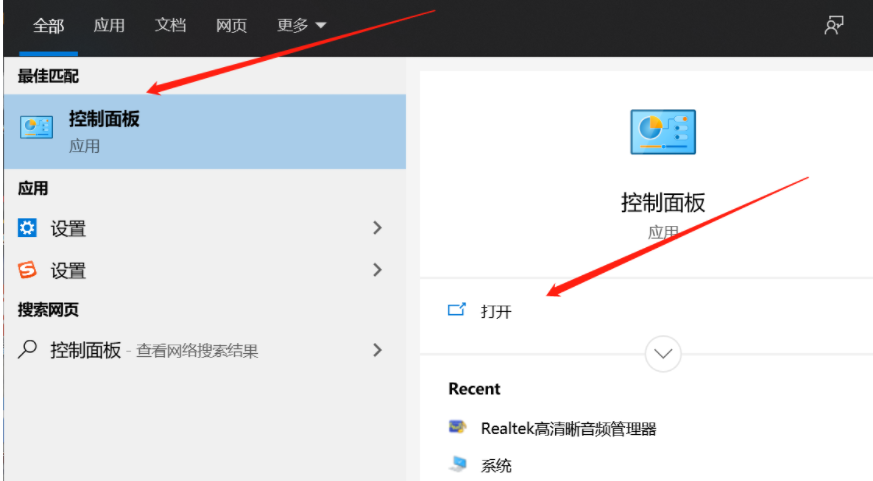
2.打开控制面板,点击"硬件与声音"。
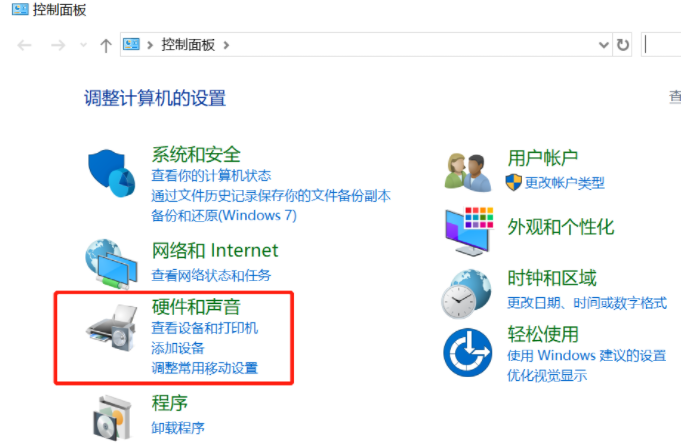
3.进入下一个界面,点击"管理音频设备"。
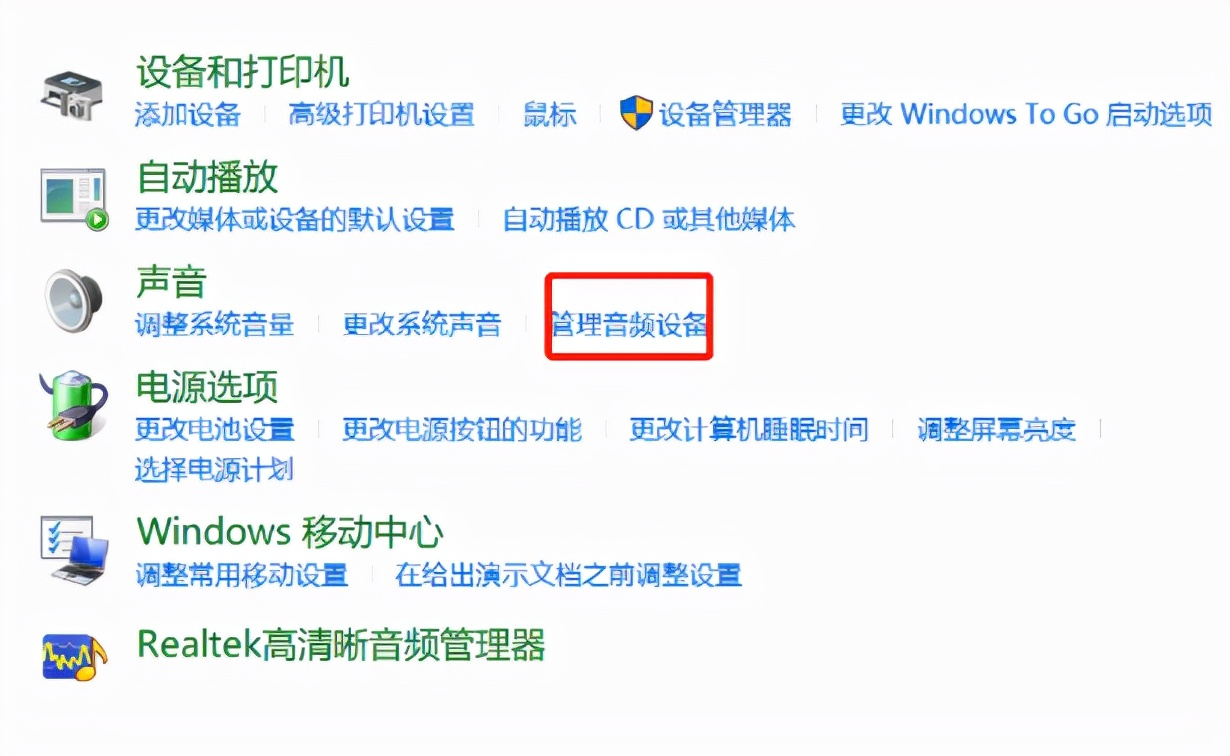
4.进入下一界面,点击记录。
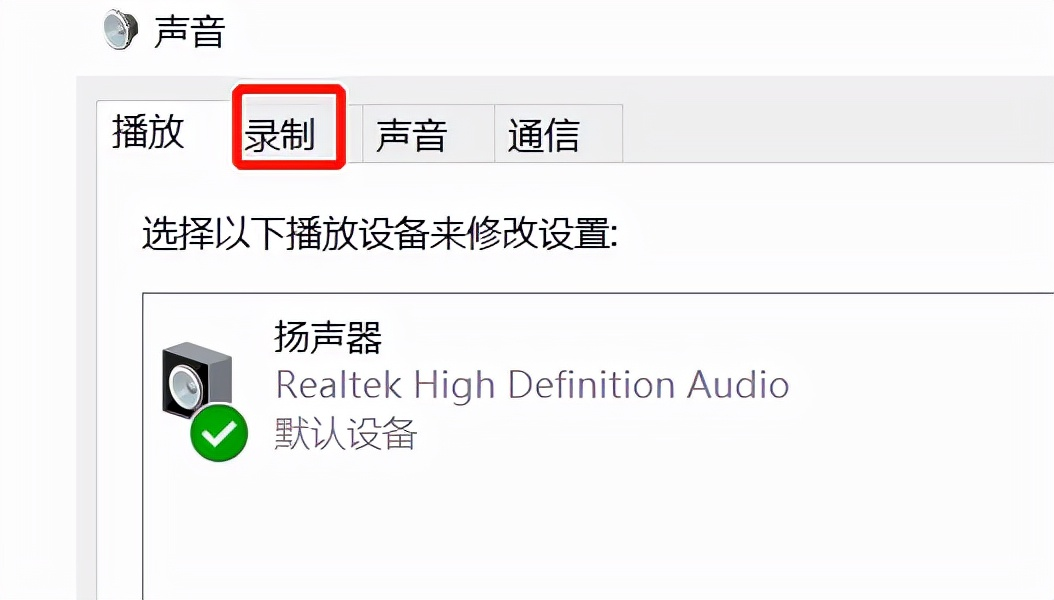
5.在进入录制界面之后,双击“麦克风”。
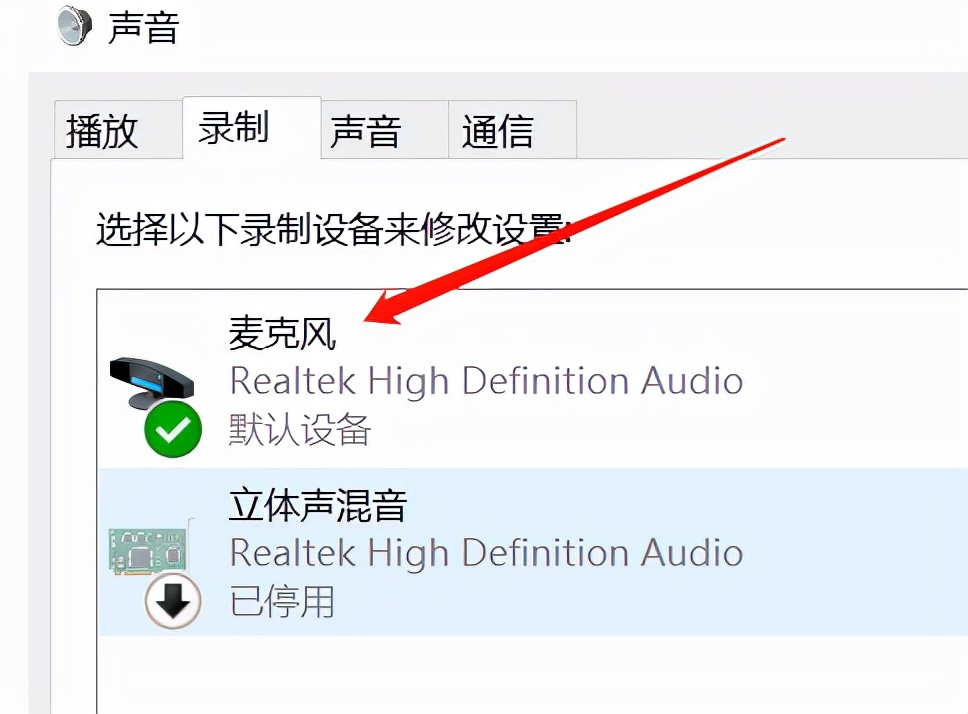
6.进入下一界面,找到设备的用法,可更改设备的使用。
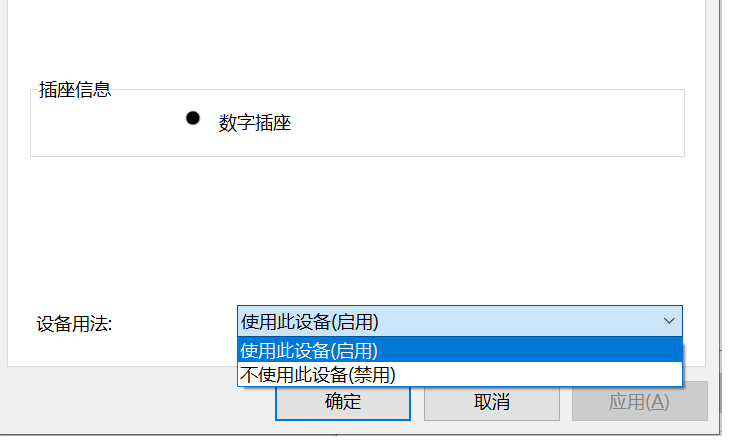
7.在右下音量图标上点击鼠标右键,选择打开声音设置。
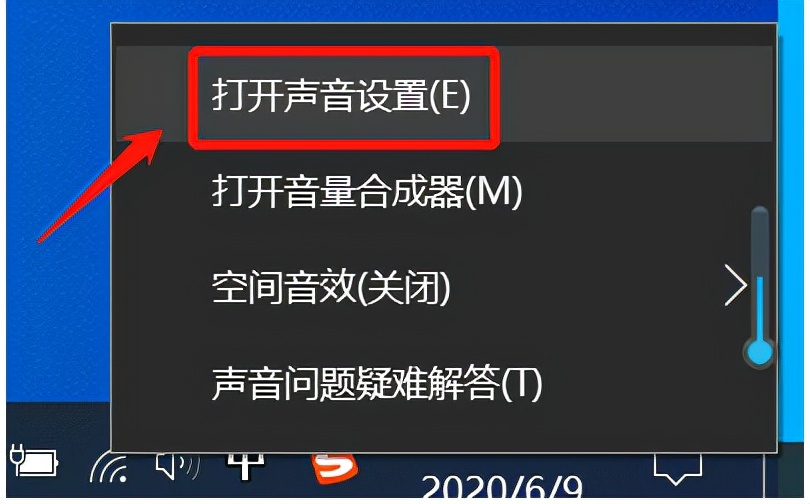
8.进入下一个界面,查找和点击麦克风的故障排除。
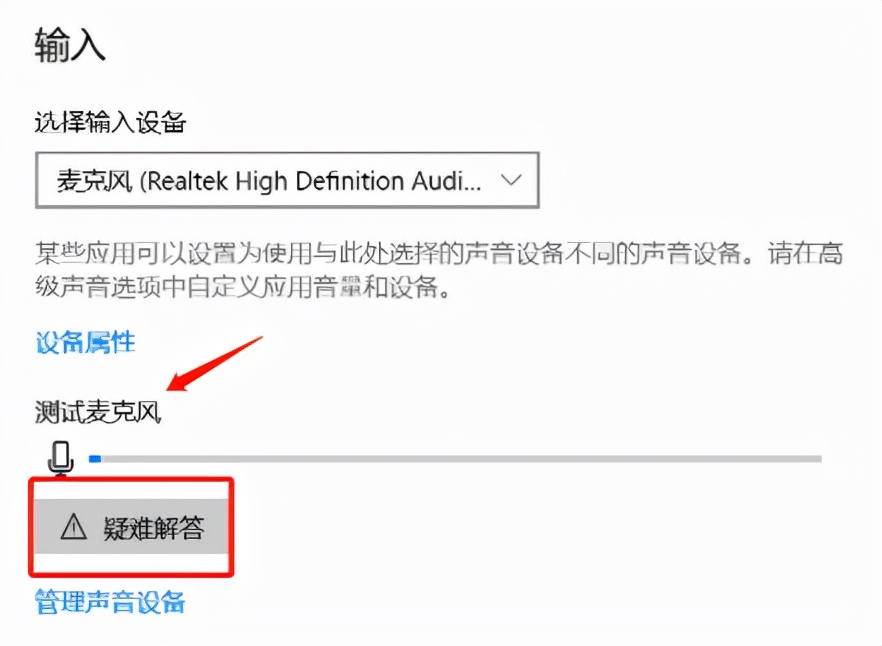
9.点击后进入检测界面,等待结果。

其他答案:
win10电脑麦克风测试没声音(WIN10电脑麦克风环境测试设置)
WIN10电脑麦克风环境测试设置_win10
99%的人还看了
相关文章
版权申明
本文"win10电脑麦克风在哪里测试(详解测试联想电脑麦克风教程) ":http://www.qudanhao.com/n/2258.html 内容来自互联网,请自行判断内容的正确性。若本站收录的信息无意侵犯了贵司版权,请给我们来信(19581529@qq.com),我们会及时处理和回复
